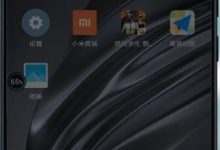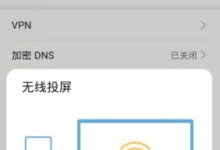为彻底移除Mac上的iCloud账户,需先备份数据,随后在系统设置中退出Apple ID,清除钥匙串中的iCloud记录,必要时重置NVRAM与SMC,并可通过抹掉磁盘重装系统确保完全清除。

如果您希望在Mac上彻底移除iCloud账户,可能是因为您准备出售设备、更换Apple ID,或希望完全解除与该账户的关联。执行此操作将从设备中删除所有与iCloud同步的数据,如联系人、照片、备忘录等。
本文运行环境:MacBook Pro,macOS Sonoma
一、退出iCloud账户前的准备工作
在彻底删除iCloud账户之前,必须确保重要数据已备份或迁移,避免误删导致信息丢失。此步骤旨在保护您的个人数据安全,并确保退出过程顺利进行。
1、打开“系统设置”,点击顶部的Apple ID头像,进入iCloud设置界面。
立即进入“豆包AI人工智官网入口”;
立即学习“豆包AI人工智能在线问答入口”;
2、查看当前同步的项目,包括通讯录、日历、备忘录、Safari书签等,确认哪些数据需要保留。
3、选择关键数据项,逐一点击右侧的开关,关闭同步功能,并在弹出提示时选择保留在Mac上,以确保数据不会随账户退出而被清除。
4、如有需要,使用“访达”手动将桌面和文稿文件夹中的内容复制到外部存储设备或本地硬盘其他位置。
二、从系统设置中退出iCloud账户
此步骤的核心是通过系统设置界面正式退出登录的Apple ID,从而断开Mac与iCloud服务的连接。这是彻底删除账户的关键环节。
1、在“系统设置”中,点击顶部显示的Apple ID名称,进入账户详情页。
2、向下滚动,找到并点击“退出登录”选项。
3、系统会要求输入Apple ID密码,用于验证身份,请正确输入密码。
4、随后出现多个数据处理选项,包括“保留在Mac上”和“从Mac移除”,请根据需求选择对应项,建议对重要数据选择保留在Mac上。
5、确认操作后,系统将从Mac中移除iCloud账户及相关云端内容。
三、删除Keychain钥匙串中的iCloud记录
iCloud钥匙串可能仍保存着账户相关的密码和认证信息,即使退出账户后也可能残留。清除这些记录可确保账户信息被彻底抹除。
1、打开“应用程序”文件夹中的“钥匙串访问”工具。
2、在左侧面板中,查找名称包含“iCloud”的钥匙串项目,例如“iCloud用户钥匙串”或相关证书。
3、选中相关条目,右键点击并选择“删除”,确认操作。
4、系统可能会提示输入管理员密码,输入后完成删除。
5、关闭“钥匙串访问”,确保所有iCloud关联的认证信息已被清除。
四、重置NVRAM与SMC(适用于部分机型)
某些Mac型号在长期使用iCloud服务后,可能在固件层面缓存账户信息。重置NVRAM和SMC有助于清除底层残留数据,提升系统纯净度。
1、关机后,按下电源键同时立即按住Option + Command + P + R四个键,持续约20秒后松开,完成NVRAM重置。
2、对于搭载Intel处理器的Mac,关机后按住Shift + Control + Option + 电源键组合10秒后松开,再开机,完成SMC重置。
3、Apple Silicon芯片的Mac无需手动重置SMC,系统会自动管理。
4、重启设备后检查是否仍有iCloud账户痕迹。
五、彻底擦除磁盘并重新安装macOS
若需最高级别的隐私保障(如设备转让),建议彻底清除整个磁盘并重装系统,确保所有用户数据和账户痕迹完全消失。
1、重启Mac,按住电源键不放,进入启动选项界面。
2、选择“选项”进入恢复模式。
3、打开“磁盘工具”,选择主硬盘(通常为“Macintosh HD”),点击“抹掉”。
4、格式选择“APFS”,方案选择“GUID分区图”,确认抹掉操作。
5、退出磁盘工具后,选择“重新安装macOS”,按照指引完成系统重装。

 路由网
路由网